
“Naturen tæt på” holdt igen workshop for alle med interesse for natur og billeder, og denne gang var emnet redigering af landskabsbilleder. Workshoppen var samtidig en forlængelse af sidste uges workshop i Vadehavet, hvor deltagerne lavede landskabsbilleder på stranden syd for Ribe. Det var ikke en forudsætning for dagens redigerings-workshop at have været med tidligere, men flere af dagens deltagere var kendte ansigter. Til at undervise havde vi bedt vadehavsfotograf Lars Roed om at komme og lære os sine egne metoder til at skabe prisvindende vadehavsbilleder. Lars var også frontfigur på workshoppen i Vadehavet.
Det er første gang i “Naturen tæt på”, der blev afholdt et arrangement udelukkende omkring redigering. Emnet blev valgt, da det er en vigtig og helt integreret del af det at lave billeder med et digitalt kamera. Når du nu har brugt en masse kreativ energi og megt af din dyrebare tid, skylder du dig selv og billedet at få det meste ud af det. Men du bestemmer naturligvis helt selv hvor meget eller lidt, du ønsker at redigere dine billeder. For de er netop DINE billeder.
Omdrejningspunktet for workshoppen var arbejde i Adobe Lightroom Classic og Adobe Photoshop, som er de redigeringsprogrammer Lars Roed selv bruger til alle hans billeder. For lad det bare være sagt med det samme: Alle Lars´ billeder bliver redigeret. Naturligvis. Hvis du vil have det bedste ud af dine digitale billeder, bliver du nød til at redigere.
Du kan næsten alt i Lightroom
 Lightroom er designet til at arkivere og redigere fotos. Dermed er programmet fokuseret på fotografer og hvordan man arbejder med digitale fotos. Siden sin lancering i 2006 er Lightroom blevet mere og mere omfattende, og i dag kan du lave langt det meste af din billedredigering i programmet.
Lightroom er designet til at arkivere og redigere fotos. Dermed er programmet fokuseret på fotografer og hvordan man arbejder med digitale fotos. Siden sin lancering i 2006 er Lightroom blevet mere og mere omfattende, og i dag kan du lave langt det meste af din billedredigering i programmet.
Når Lars selv siger, at han bruger 90% af hans tid i Lightroom, siger det en hel del om, hvor godt programmet er, for han har levet af grafisk design i over 20 år, hvor Photoshop har været hans levebrød. Så når han kan lave langt det meste i Lightroom, siger det noget om dybden og kvaliteten af Lightroom.
Lightroom findes ikke på dansk.
Hvornår har du brug for storebror Photoshop
Selv om Lightroom kan meget, er der nogle bestemte opgaver som Lightroom ikke kan klare. I disse tilfælde må dit billede en tur i Photoshop.
Photoshop dækker hele den professionelle grafiske industri inklusiv avanceret billedbehandling, og dermed er et program med gigantiske muligheder og tilsvarende kompleksitet. Programmet udkom første gang i 1990 (ja, du læste rigtigt – i forrige årtusind), og der er bare vokset og vokset siden da. Netop kompleksiteten er en udfordring for mange amatørfotografer, da Photoshop kan være ganske overvældende.
Her har du brug for Photoshop:
- Avanceret klon, slet og tilføj
- Tekst og grafik
- Arbejde med lag
- Fokus stacking (bedre end Lightroom)
- Avanceret blandingstilstand
- Lægge forskellige billeder sammen til en komposit
Men som nævnt kan du klare langt, langt det meste af din billedredigering i Lightroom, så det behøver ikke være ret tit, du skifter til Photoshop.
Photoshop findes også på dansk, men du bør overveje en ekstra gang, om du vil have Photoshop til at være dansk. Årsagen er den enkle, at langt det meste hjælp på nettet findes på engelsk, og så er det forvirrende, hvis menupunkterne hedder noget andet.
Den enkle opskrift på billedbehandling i Lightroom
Importer. Start med at importere dine billeder til Lightroom, hvilket du gør i Library modulet. Lightroom bruger databaser til at holde styr på billeder og redigering, og du kan ikke arbejde med et billede, før det er importeret.
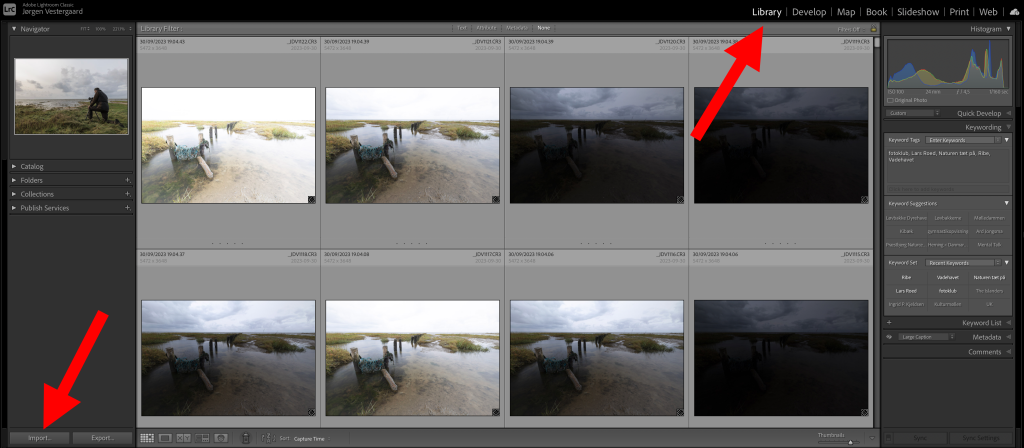
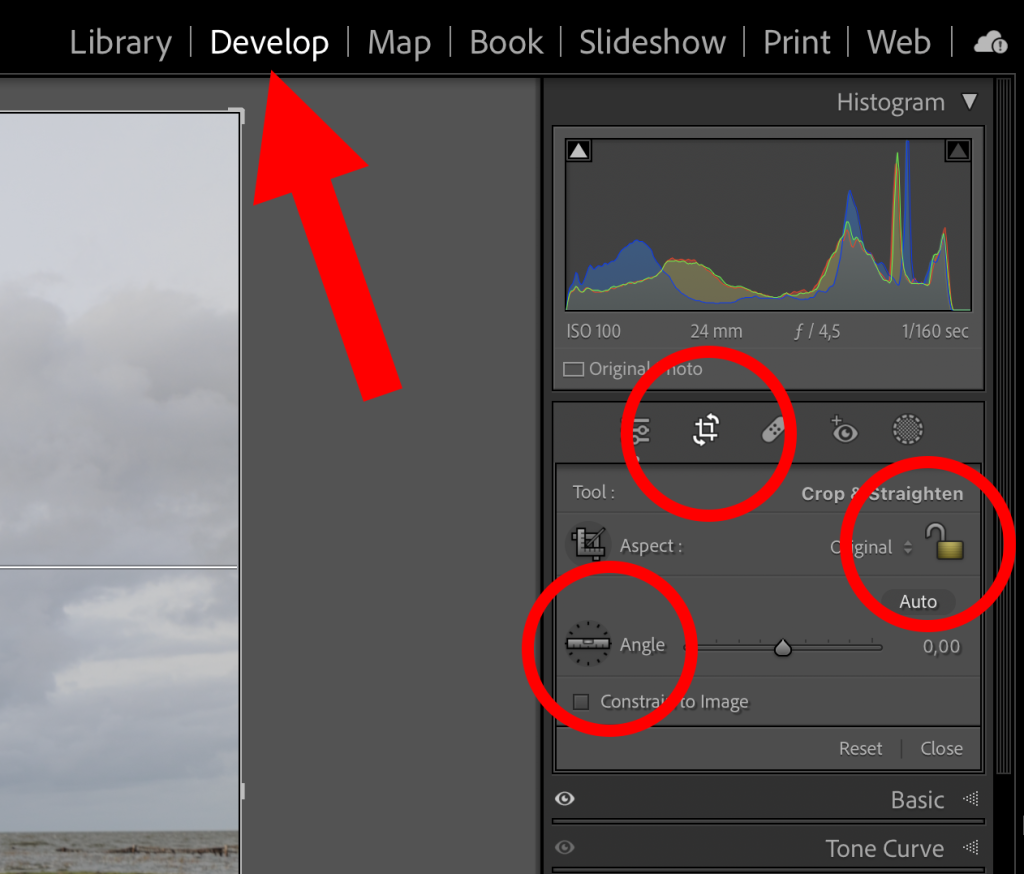
Opret og beskær. Et landskabsbillede skal have vandret horisont. Du retter billedet op i Develop modulet under Crop og kan både gøre det manuelt eller ved hjælp af det lille vaterpas.
Når du beskærer er formålet at fremhæve det mest spændende i billedet og at skabe balance. Sørg for at motivet er let at få øje på. Med hængelåsen kan du bestemme, om formatet kan vælges frit, eller om det følger faste formater. Hvis du ved, du vil printe på et bestemt format, kan du med fordel vælge det her. Du kan også tilføje dine egne faste formater.
Global lys og farver. I Basic panelet vælger du en billedprofil som eksempelvis Adobe Landscape (eller dit kameras profil). Sæt farvetemperatur og ret eventuel skygger, mellemtoner og højlys. Du kan tilføje farver i Color Grading panelet, og her tilføje en blå tone i skygger og en orange tone i højlys.
Lokal lys og farver. Ved at tilføje Masks, i.e. masker kan du arbejde helt præcist med udvalgte elementer i billedet. Du kan bruge de fleste funktioner på maskerne. Det kan være himlen, der skal gøres mørkere eller det kan være blomsterne i forgrunden, der skal have mere opmærksomhed ved at gøre dem lysere og kraftigere i farverne og så videre. Du kan tilføje lige så mange masker, du vil, og du kan navngive dem, så de er lettere at holde styr på.
Der arbejdes på en mere udførlig opskrift.
Findes der alternativer til Lightroom og Photoshop
Uanset om du er enig eller ej, er Lightroom og især Photoshop de facto standarder inden for grafisk industri. Det betyder blandt andet, at mængden af brugere globalt er enormt stor, og der er helt sikkert en YouTube-video, som forklarer lige præcist hvad du mangler svar på.
Både Lightroom og Photoshop er betalingsprogrammer og Adobe har valgt, at man kun kan købe dem gennem et løbende abonnement. Et fotograf-abonnement koster 92,50kr/måned, for hvilket du får adgang til både Lightroom og Photoshop samt 20 GB sky-lager.
Hvis du ikke vil betale gennem et abonnement, eller du bare gerne vil have et alternativ til Lightroom/Photoshop, er der heldigvis masser af muligheder.
Herunder er listet nogle billedbehandlingsprogrammer, der alle kan lave grundlæggende og avanceret billedredigering. Bemærk at programmerne er meget forskellige at bruge, så brug lidt tid på at prøve deres gratis versioner for at undersøge, hvad der passer dig bedst.
Alternative programmer:
- Adobe Photoshop Elements (775 kr)
- Affinity Photo 2 (599 kr)
- On1 (915 kr eller 870 kr/år)
- Luminar Neo (1.499 kr eller 600 kr/år)
- CorelDRAW Photo-Paint Essentials (inklusiv CorelDRAW Essentials) (1.115 kr)
Læs også artiklen om gratis og betalte alternativer til Photoshop her. Og hvis det skal være gratis, kan du læse artiklen her, hvor vi testede de to online og helt gratis programmer Photopea og Pixlr.
De billigste eller gratis programmer kan helt sikkert klare grundlæggende opgaver, men de er ikke nødvendigvis lige så omfattende som Lightroom/Photoshop, og det er uvist, om du vil kunne redigere et landskabsbillede til samme resultat, som det Lars demonstrerede på workshoppen.
Hvis du stadig er i tvivl, om du behøver at billedbehandle, så læs artiklen her.
Mere om Lars Roed
Læs mere om Lars Roed og se mange af hans billeder på PhotosByRoed.dk.